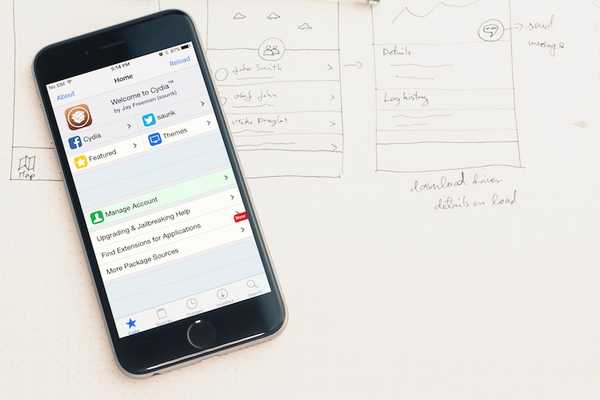
Damian Washington
0
1122
207
Jak wspomnieliśmy wcześniej, iOS 10 nie został tak dobrze przyjęty przez krytyków, jak poprzednie wersje iOS. Apple domyślnie włącza kilka naprawdę irytujących funkcji, a już omówiliśmy, jak naprawić główne uciążliwości iOS 10. Jednak niektóre irytacje nie są tak łatwe do naprawienia i wymagają jailbreakowania twojego iPhone'a / iPada. Jailbreaking pozwala dostosować iPhone'a na nieskończone sposoby, usunąć główne irytacje i dodać wiele nowych funkcji, między innymi. Jeśli więc złamałeś jail swoje urządzenie, oto jak możesz naprawić najbardziej irytujące problemy iOS 10:
Napraw kilka ustawień systemu w iOS 10
1. Sortuj aplikacje według zużytych danych
W Ustawienia > Komórkowy, iOS pokazuje ilość wykorzystanych danych komórkowych w formie alfabetycznej listy aplikacji. Chociaż może to być świetne, jeśli chcesz dowiedzieć się, ile danych zużywa dana aplikacja, jest to bardzo niewygodne, aby dowiedzieć się, która aplikacja zużyła najwięcej danych.
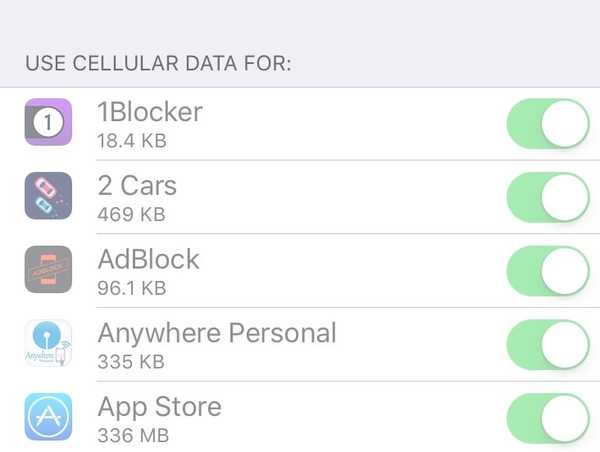 CellularUsageOrder naprawia to przez sortowanie aplikacji według ilości zużytych danych. Na marginesie, zarządzanie wykorzystaniem danych mobilnych w Androidzie jest bardzo dobrze wykonane i chciałbym, żeby Apple „pożyczył” stronę z Androida.
CellularUsageOrder naprawia to przez sortowanie aplikacji według ilości zużytych danych. Na marginesie, zarządzanie wykorzystaniem danych mobilnych w Androidzie jest bardzo dobrze wykonane i chciałbym, żeby Apple „pożyczył” stronę z Androida.
Źródło: BigBoss (domyślny) (bezpłatny)
2. Toast Wiadomości dla połączeń WiFi
IPhone nie pokazuje, do której sieci Wi-Fi jesteś podłączony, chyba że zagłębisz się w ustawienia WiFI. Co gorsza, Apple nawet nie pozwala na łatwą zmianę priorytetu hotspotu WiFi na iPhonie. (Chyba że masz komputer Mac!)
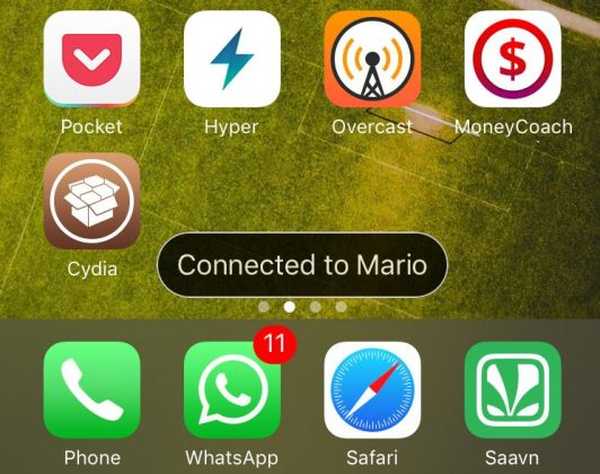
WiJoin rozwiązuje powyższy problem poprzez wyświetlanie małego toastu za każdym razem, gdy łączysz się z siecią Wi-Fi. Miło i łatwo.
Źródło: BigBoss (domyślny) (bezpłatny)
3. Przyspiesz animacje iOS10
Domyślne animacje na iPhonie są nieznośnie wolne. NoSlowAnimations, jak sama nazwa wskazuje, przyspiesza animacje a efekt końcowy jest taki, że Twój iPhone jest o wiele szybszy. Jeśli chcesz, możesz także dostosować prędkość animacji w ustawieniach.
Źródło: BigBoss (domyślny) (bezpłatny)
4. Centrum kontroli dostępu w aplikacjach jednym przesunięciem
Kiedy jesteś w aplikacji pełnoekranowej i potrzebujesz dostępu do Centrum sterowania, musisz kilka razy przesunąć palcem, aby uzyskać do nich dostęp - za pierwszym razem pokazuje on grabber, a za drugim faktycznie wyświetla Centrum sterowania . Jeśli chcesz je zrobić dostępne po jednym przesunięciu, AlwaysFirstSwipe jest właśnie tym, czego potrzebujesz.
Źródło: BigBoss (domyślny) (bezpłatny)
5. Wyczyść pamięć podręczną aplikacji w iOS 10
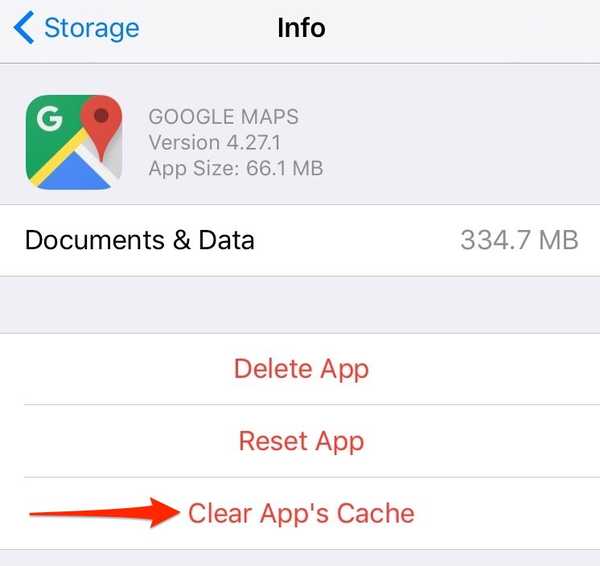
Być może jedną z najbardziej poszukiwanych funkcji na iPhone'ach / iPadach jest możliwość wyczyszczenia pamięci podręcznej. Jeśli przeglądasz Internet na swoim iPhonie lub często korzystasz z aplikacji społecznościowych, te aplikacje będą przechowywać dużo pamięci podręcznej na Twoim iPhonie (patrzę na Ciebie, Facebook). Jedynym sposobem usunięcia tej pamięci podręcznej i zwolnienia miejsca jest odinstalowanie i ponowne zainstalowanie tych aplikacji. Ale jeśli masz jailbreak, CacheClearer umożliwia wyczyść pamięć podręczną dla każdej aplikacji bez konieczności ponownej instalacji aplikacji.
To, w połączeniu z innymi sztuczkami, aby zwolnić miejsce na iPhonie, może spraw, aby Twój iPhone 16 GB znów był znośny!
Źródło: http://rpetri.ch/repo/
Napraw ekran główny i powiadomienia iOS 10
6. Ikona paska stanu dla Hotspotu osobistego
Za każdym razem, gdy włączysz „Osobisty hotspot”, pojawi się trwały pasek przypominający ci, że osobisty hotspot jest włączony. Ten pasek, oprócz tego, że jest natarczywy, łamie „pasek stanu przewijania, aby przejść na górę” w aplikacjach.
TetherStatus rozwiązuje ten problem, zastępując niebieski pasek stanu rozszerzeniem prosta ikona paska stanu. Wygląda to znacznie bardziej subtelnie, elegancko i tak Apple powinno było to zaimplementować.
Źródło: BigBoss (domyślny) (bezpłatny)
7. Wymień nakładkę głośności
Omawialiśmy już ten klejnot, który również zasługuje na miejsce na tej liście. Status Vol X zastępuje ogromny i rzucający się w oczy interfejs głośności / jasności Apple jako plik szereg kropek na pasku stanu. Jest o wiele mniej przyciągająca uwagę i nie przeszkadza podczas korzystania z iPhone'a.
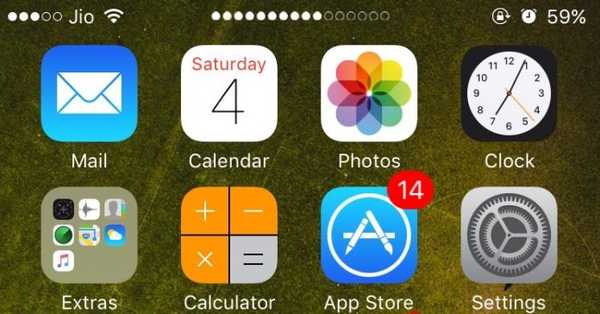
Aby uzyskać jeszcze więcej minimalizmu, możesz spróbować NoVolumeHUD. Po włączeniu tej opcji nadal możesz zmieniać głośność, ale plik HUD będzie zawsze ukryty.
Źródło (Stan, tom X): https://fidele007.github.io
Źródło (NoVolumeHUD): BigBoss (domyślny) (bezpłatny)
8. Ikony powiadomień w iOS 10
Być może jednym z moich największych zarzutów po przełączeniu się z Androida na iPhone'a jest brak ikon powiadomień iOS na pasku stanu, gdy otrzymuję nowe powiadomienie. OpenNotifier rozwiązuje ten problem, dodając plik ikona powiadomienia aplikacji na pasku stanu.
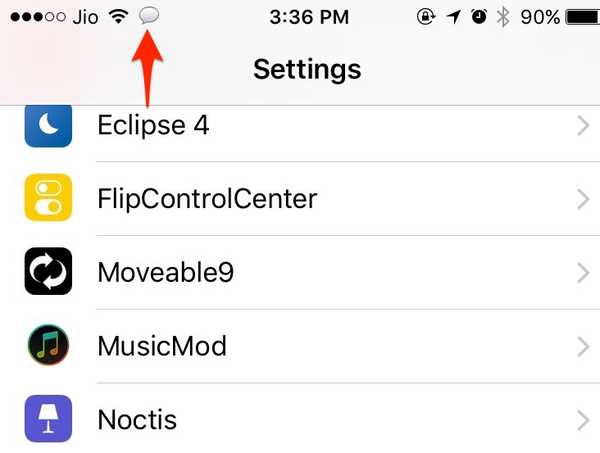
OpenNotifier10 został właśnie zaktualizowany dla iOS 10, ale brakuje mu kilku funkcji w porównaniu do jego poprzednich wersji. Deweloper obiecał, że ciężko pracuje, aby wkrótce zaimplementować nowe funkcje, więc zdecydowanie powinieneś mieć na to oko. OpenNotifier10 wymaga Libmoorecon aby działał poprawnie, więc nie zapomnij go również zainstalować.
Źródło: (OpenNotifier10, Libmoorecon) http://tateu.net/repo/
Jeśli szukasz poprawek Jailbreak, aby naprawić Centrum powiadomień iOS, będziesz musiał poczekać trochę więcej czasu. Niektórzy programiści wzięli sprawę w swoje ręce i obiecali, że pracują nad niektórymi sztuczkami związanymi z Centrum powiadomień, takimi jak grupowanie powiadomień. Pozostań z nami, a obiecujemy, że będziemy Cię informować na bieżąco!
Napraw domyślną klawiaturę iOS 10
9. Używaj wszędzie klawiatur innych firm
Firma Apple nie zezwala na używanie klawiatur innych firm w bezpiecznych polach wprowadzania, takich jak hasła. To jest powód, dla którego zobaczysz, że domyślna klawiatura Apple wyskakuje za każdym razem, gdy wprowadzisz hasło w dowolnym miejscu, nawet jeśli ustawisz inne niesamowite klawiatury, takie jak Gboard jako domyślne. Jeśli chcesz przedłożyć wygodę ponad bezpieczeństwo, exKeybaord pozwala Ci używaj klawiatur innych firm w polach wprowadzania chronionych hasłem / hasłem.
exKeyboard jest obecnie kompatybilny z iOS 8 i 9 i niestety nie został zaktualizowany dla iOS 10.
Źródło: BigBoss (domyślny) (bezpłatny)
10. Uzyskaj rząd liczb na klawiaturze
Standardowa klawiatura nie ma rzędu liczb, pomimo tego, że iPhone'y są coraz większe. Chociaż możesz szybko przesunąć z „123”Na klawiaturze, aby szybko wprowadzić liczbę (i jest kilka innych podobnych sztuczek klawiaturowych iPhone'a), exKey umieszcza dedykowany wiersz liczb na górze klawiatury.
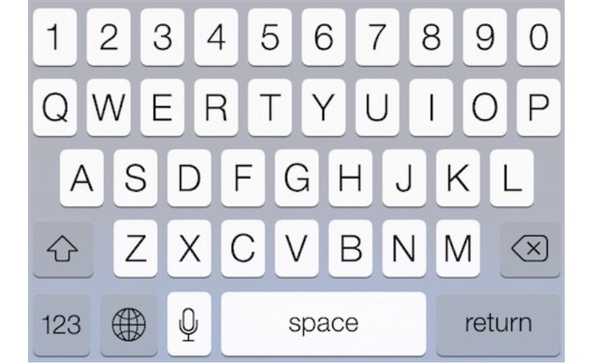
Źródło: BigBoss (domyślny) (bezpłatny)
11. Dodaj wibracje
HapticFeedback dodaje subtelne wibracje do podstawowej klawiatury. Jako bonus może również włączyć wibracje dla niektórych innych przycisków, takich jak przycisk domu, blokada i przycisk głośności.
Źródło: BigBoss (domyślny) (bezpłatny)
12. Używaj klawiatury jako gładzika
Nawigacja i zaznaczanie tekstu w telefonie nie jest zbyt wygodne, bez względu na wielkość ekranów telefonów. SwipeSelection zamienia klawiaturę w gładzik kursora, nie inaczej niż w Apple 3D Touch na klawiaturze, ale dostępny również dla starszych iPhone'ów.
Źródło: BigBoss (domyślny) (bezpłatny)
Napraw Centrum sterowania
13. Uzyskaj sterowanie muzyką na pierwszej stronie Centrum sterowania
Apple podzieliło Centrum sterowania na dwie strony w systemie iOS 10, a dostęp do sterowania muzyką wymaga teraz przesunięcia do drugiej strony. To przesunięcie czasami koliduje również z suwakiem jasności i wkrótce staje się denerwujące. Podkowa przynosi sterowanie muzyką na pierwszej stronie, w ten sposób konsolidując obie strony w jedną.
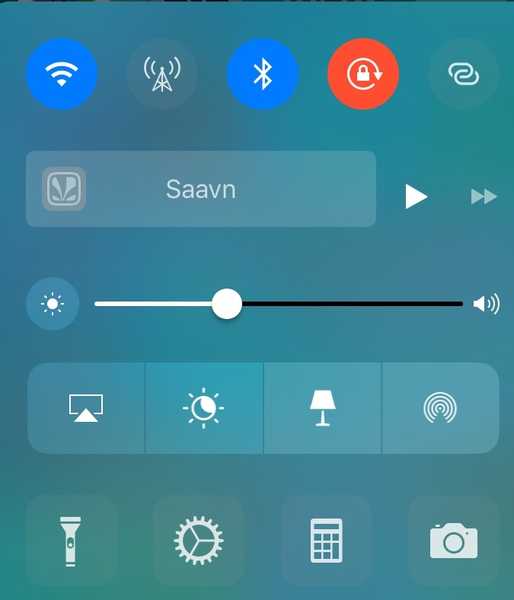
Źródło: (Kup 1,99 USD)
14. Dostosuj przełączniki Centrum sterowania
FlipControlCenter umożliwia dodawać, usuwać i zmieniać rozmieszczenie przełączników w Centrum sterowania. Pozwala skonfigurować liczbę przełączników widocznych w Centrum sterowania zgodnie z orientacją urządzenia. Może również zmienić aplikacje obecne na dolnej półce Centrum sterowania, dzięki czemu możesz zamienić kalkulator na coś, z czego korzystasz częściej.
Źródło: BigBoss (domyślny) (bezpłatny)
Inne różne poprawki iOS 10
15. Trwale usuń zdjęcia
Usunięcie zdjęcia z aplikacji Zdjęcia powoduje wysłanie go do albumu „Ostatnio usunięte”, w którym trwale usuwa się przez 30 dni. Usuń na zawsze dodaje „Usuń zdjęcie na stałe”W aplikacji Zdjęcia firmy Apple i jak sama nazwa wskazuje, pomija album„ Ostatnio usunięte ”i usuwa te zdjęcia na zawsze.
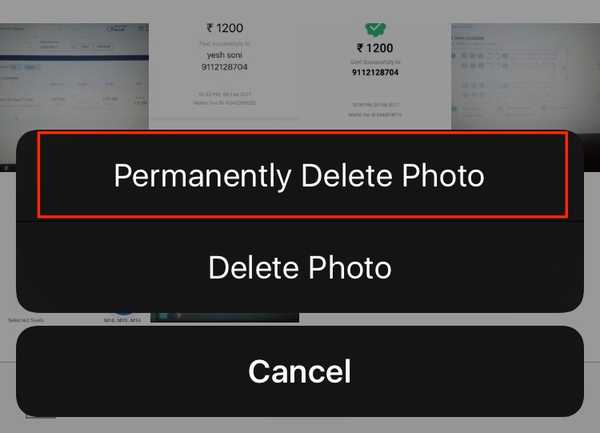
Źródło: http://repo.ioscreatix.com/
16. Wibracje po odebraniu połączenia
CallConnect wibruje szybko Twój iPhone, gdy druga strona odbierze połączenie. Jest to tak prosta, ale użyteczna funkcja, że zaczynasz się zastanawiać, dlaczego Apple nie piecze jej bezpośrednio w iOS.
Źródło: BigBoss (domyślny) (bezpłatny)
17. Uzyskaj wyskakujące okienko z połączeniami
CallBar zastępuje pełnoekranowy interfejs użytkownika połączeń przychodzących Apple prostym wyskakującym okienkiem, dzięki czemu możesz korzystać z innych aplikacji na telefonie iPhone, gdy wciąż dzwoni.
Źródło: BigBoss (domyślny) (bezpłatny)
ZOBACZ TAKŻE: Jak Jailbreak iOS 10.2 i zainstalować Cydię (przewodnik)
Użyj tych poprawek Jailbreak, aby naprawić problemy z iOS 10
Cóż, więc masz to. Oto niektóre z poprawek Jailbreak, których osobiście używam, aby obejść główne niedogodności iOS 10. Oczywiście prawdopodobnie masz własną listę głównych niedogodności związanych z iOS 10. Daj mi więc znać w sekcji komentarzy poniżej. Chciałbym również poznać sposoby obejścia typowych problemów z iOS.















